您的位置:极速下载站 → 电脑软件 → 图形图像 → 图像处理 → Kyoobik Photo
现在的图片处理软件越来越多,但大多是简单处理一下图片外观,添加一些效果例如HDR等,今天极速小编你为介绍一款非常特殊的照片处理工具——Kyoobik Photo,它可以将你的照片处理成3D瓷砖效果突出效果,目前好像只有这款软件可以制作这样的效果,需要的网友可以下载试用。

对照片编辑的探索导致您进入了Kyoobik Photo(发音为立方),这是一款将您平凡的照片变成几何网格平铺图像的照片应用程序。网格图像?听起来很直接,但是这个应用程序的惊人转向和幻灯片不仅将您的照片变成一个定制的艺术作品,而且还可以带您回到20世纪60年代的流行艺术风格风格。

Kyoobik照片-3d几何瓷砖照片效果
这个应用程序超越了网格的列和行。该效果将立即通过简单的点击来为您的图像生成网格。但是,您可以选择将其升级到下一个级别,并打破四面墙!用球体,三角形甚至六边形为图像选择一个框架。用一个简单的滑块就可以从这里控制一切。

功能特点
通过控制形状样式和大小创建平铺艺术作品的快速而快速的方法。使用方便的滑块轻松调整平铺形状之间的间距,选项用颜色边框对每个形状进行描边。为了增加变化,可以改变单色风格的色调,或选择大地色调作为复古外观 - 照片的色调和颜色取决于您。完成与下降阴影的Kyoobik创作为三维弹出尺寸。
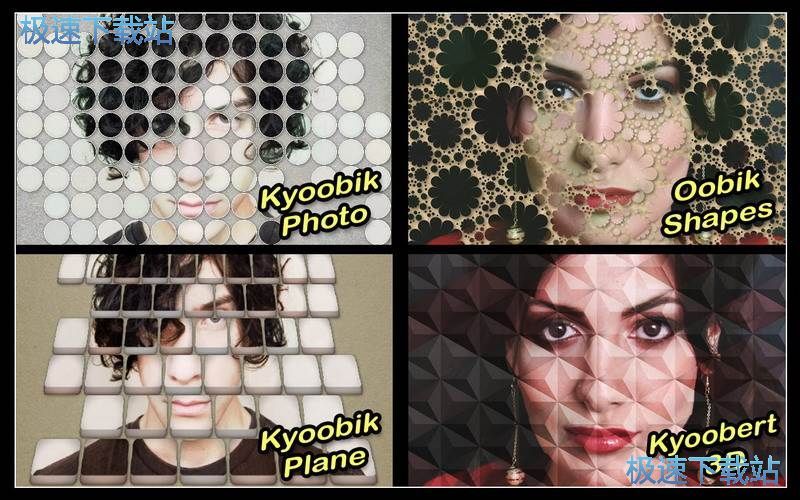

官方网站:https://jixipix.com/
相关搜索:照片
Kyoobik Photo安装教程
解压后双击安装文件“Kyoobik_Photo_Setup(1).exe”出现安装界面:

我们进入到Kyoobik Photo安装向导。这个向导将指引你完成Kyoobik Photo的安装进程。在开始安装之前,建议关闭电脑中其他正在运行的程序。点击点击[Cancel]取消,安装程序会关闭。点击[Next]下一步继续安装进程;
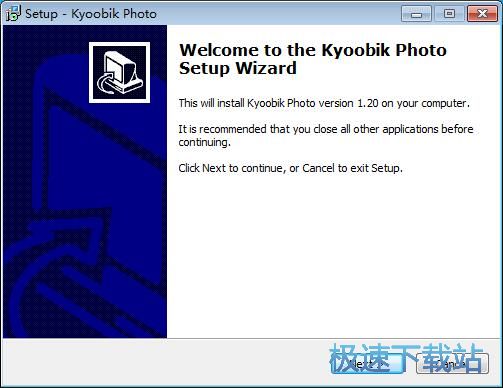
接下来我们需要确定Kyoobik Photo的安装路径,安装程序有默认的安装路径:C:\Program Files\JixiPix Software安装Kyoobik Photo需要0.7MB磁盘空间。需要修改路径的朋友可以点击[Browse]浏览,选择需要安装的文件夹后,点击[确定]就可以修改安装路径了。点击[Next]下一步继续安装进程;
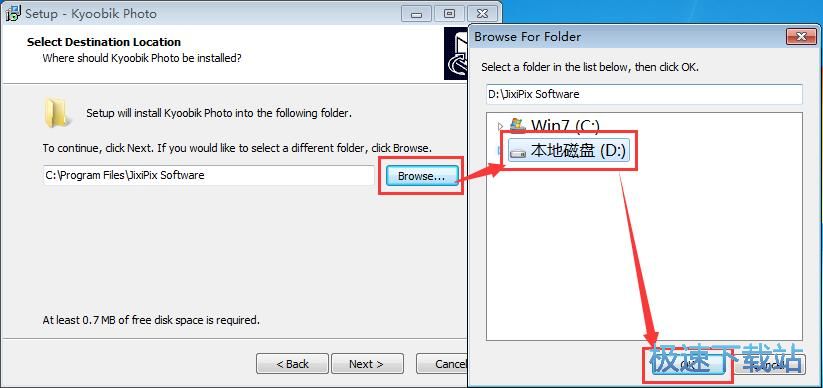
这一步需要我们确认Kyoobik Photo的开始菜单快捷方式存放的文件夹,点击[Browse]浏览可以选择其他文件夹。这一项建议保留默认选项,无需修改。点击[Next]下一步继续安装进程;
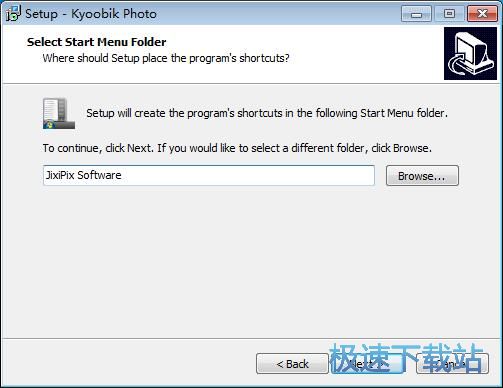
这一步安装向导要我们选择安装Kyoobik Photo期间安装向导要执行的附加任务,附加任务是创建桌面图标,如果不需要执行,将勾选取消即可。点击[Next]下一步继续安装进程;
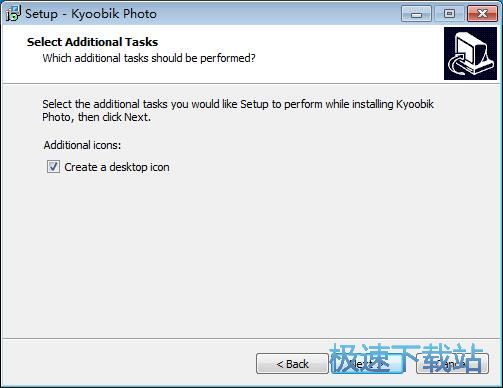
这一步是正式安装Kyoobik Photo前的比较后一个确认步骤,确认安装路径、开始菜单文件夹和附加任务无误后,就可以点击[Install]安装将Kyoobik Photo安装到电脑上;
Kyoobik Photo使用教程
安装软件后双击Kyoobik Photo桌面快捷方式打开软件:

Kyoobik Photo是一款好用的瓷砖照片特效制作工具。使用Kyoobik Photo可以轻松制作出好看的瓷砖照片特效,使你的照片更有独特的美感;

极速小编这一次就给大家演示一下怎么使用Kyoobik Photo制作瓷砖特效照片。点击Kyoobik Photo顶部工具栏中的图片按钮,打开文件选择窗口;

在文件选择窗口中,根据想要编辑的图片的存放路径找到想要编辑的图片。用鼠标选中图片后点击[打开]就可以在Kyoobik Photo中打开照片;

图片打开成功,这时候Kyoobik Photo会为照片自动添加瓷砖特效;

点击Kyoobik Photo底部的特效选择,选择自己喜欢的瓷砖特效,就可以预览该特效的效果了;

特效修改成功。点击Kyoobik Photo顶部工具栏中的保存按钮就可以将特效照片保存起来了。

- 共 0 条评论,平均 0 分 我来说两句
- 人气英雄联盟下载官方下载
- 《英雄联盟》(简称LOL)是由美国拳头游戏(Riot Games)开发、中国大陆地区腾讯游戏代理运营的英雄对战MOBA... [立即下载]
- 好评金山打字通 2018.2.2.0.54 正式版
- 作为电脑初学者,学习打字是必不可少的过程,打字学得不好的话,轻则会影响输入效率,键盘打字长期指法不正... [立即下载]

